
※本ページはプロモーション(広告)が含まれています。
「ディズニープラスは同時視聴に対応している?」「複数端末で利用したい場合はどうすればいい?」
ディズニーやピクサー、マーベルをはじめ、計6ブランドのコンテンツを見放題で楽しめる動画配信サービス「ディズニープラス」。
ディズニープラスは最大4台まで同時視聴ができるので、家族とシェアしながら楽しめます。
この記事では、ディズニープラスの同時視聴と複数端末での利用方法をくわしく解説します。
ディズニープラスの同時視聴について知りたい人は、ぜひ参考にしてください。(2025年6月更新)
動画配信サービスは、日常的にどのくらい動画を見るのかやみたいコンテンツの種類でVODサービスを選ぶのがおすすめです。
【とにかく見たい動画の作品数が多い人、新しい作品を早く見たい人】
【オリジナルコンテンツや自分が好みの作品に出会いたい人】
そして、ディズニーやピクサー作品、マーベルやスターウォーズなどの他のVODでは有料でしか配信されていないシリーズを見放題で思う存分見たい人にはディズニープラスがおすすめと言えます。
>ディズニープラスの評判やデメリット
>ディズニープラスの無料お試しを徹底解説
1.ディズニープラスでのアカウント共有と同時視聴

画像引用元|Disney+ (ディズニープラス)
ディズニープラスは、1アカウントにつき最大4台のデバイスで同時視聴が可能です。
同時視聴が利用できれば、同時刻に別々の端末で見たいコンテンツを自由に楽しめます。
家族で動画を見たい時間帯がかぶってしまっても、ディズニープラスの利用を巡って争う心配がありません。
- 1アカウントにつき最大7つのプロフィールが作成可能
- 同時接続は最大4台まで可能
- アカウント共有は家族のみ!友達と共有したらバレる
1アカウントにつき最大7つのプロフィールが作成可能
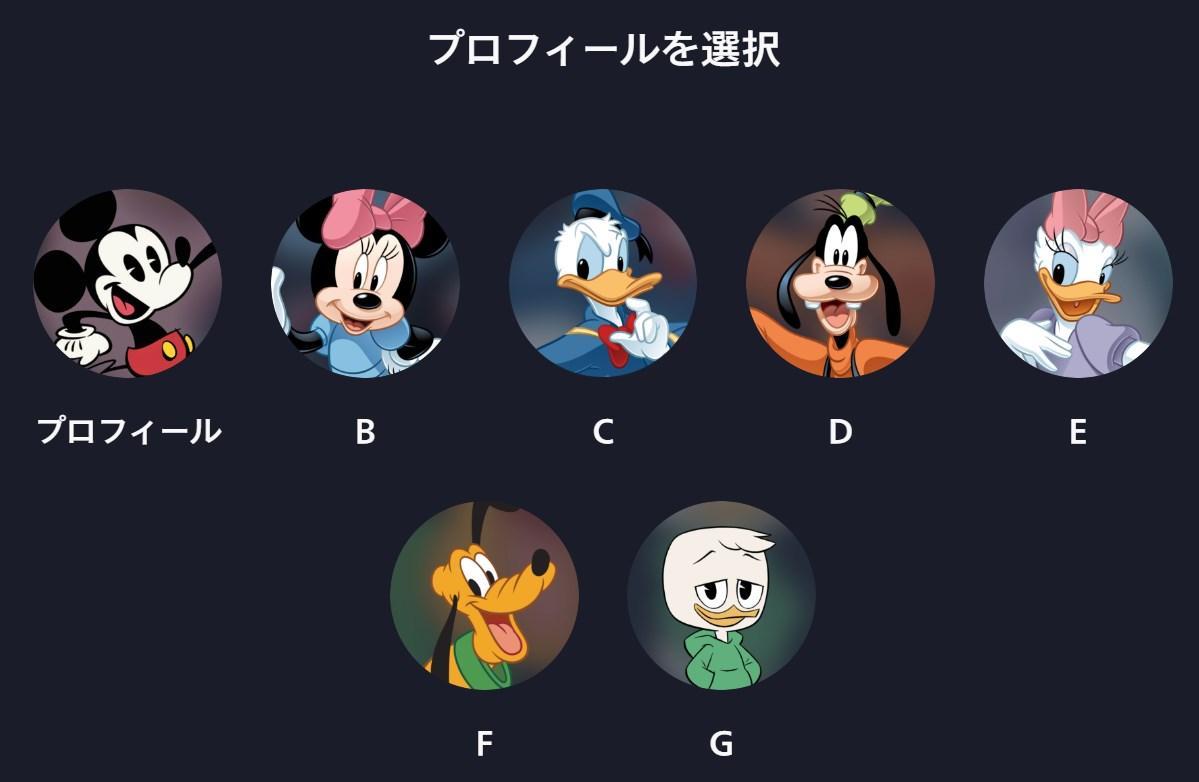
ディズニープラスでは、1アカウントにつき最大7つのプロフィールが作成可能です。
自分のプロフィールを作成しておけば、下記の機能をすべてのアカウントが利用できます。
- 視聴履歴
- お気に入り
- おすすめ作品
プロフィールの作成・追加手順は以下の通りです。
プロフィールの作成・追加手順
- ディズニープラスの公式サイト(アプリ)にログイン
- アイコンマークを選択
- 「プロフィールを追加」を選択
- アバターを選択
- 「プロフィール名」を入力、キッズプロフィールの有無を選択して「保存」をクリック
- 「すべての作品を視聴」を選択
- ディズニープラスアカウントのパスワードを入力して「OK」を選択
- 4桁のPIN(暗証番号)を入力して「プロフィールPINを設定」を選択すれば作成完了
家族に視聴履歴をバレたくない人、見たい作品リストを作りたい人などにおすすめの機能です。
同時接続は複数端末から最大4台まで可能
| スタンダードプラン | プレミアムプラン | |
| 料金 | 月:990円 年:9,900円 | 月:1,320円 年:13,200円 |
| 最高画質 音質 | 1080P Full HD 5.1サラウンド | 4K UHD & HDR ドルビーアトモス |
| 同時視聴 | 2台 | 4台 |
| ダウンロード | 10台まで | 10台まで |
| 登録端末 | 無制限 | 無制限 |
ディズニープラスは幅広いデバイスに対応しており、複数の端末でのログインが可能です。
また、ログイン台数にも上限がありません。
デバイスを無制限に登録できるので、いつでも好きな時に使いたい端末からログイン可能です。
ただしデバイスの「ログイン可能台数」と「同時視聴可能台数」は別々の機能なので、意味合いが異なります。
無制限にデバイスを登録できても、同時視聴ができる端末数は最大4台に変わりがないので注意してください。
アカウント共有は家族のみ!友達と共有したらバレる
家族だけでなく、友人ともディズニープラスをシェアしたいと考えている人も多いのではないでしょうか。
友人とのシェアは、機能的な面では可能です。
しかし、ディズニープラスの公式サイトに記載のある通り、友人などの家族以外の第三者とのアカウント共有は禁止されています。
アカウントの共有
お客様のサービス・ティアにより別途許可されている場合を除き、お客様は、お客様のサブスクリプションを世帯外で共有することはできません。
「世帯」とは、お客様の主たる住居に関連し、そこに居住する個人が使用するデバイスの集合体を意味します。
特定のサービス・ティアには、追加の利用規定が適用される場合があります。アカウント共有ポリシーの詳細については、ヘルプセンターをご覧ください。
当社は、当社の単独の裁量により、お客様のアカウントの利用状況を分析し、本利用規約の遵守状況を判断する場合があります。
お客様が本利用規約に違反していると当社の単独の裁量で判断した場合、当社は、Disney+サービスへのアクセスを制限若しくは終了させ、及び/又は本利用規約により認められるその他の措置(本利用規約第6条に定める措置を含みます。)をとることができるものとします。
お客様は、本条を遵守することを含め、お客様の世帯におけるお客様のアカウントの使用について責任を負うものとします。
基本的にディズニープラスをはじめとするVODの契約では、家族間での共有は許可されていますが、家族以外との共有はNGとしていることが多いです。
また、家族での共有の際にも『同世帯』であることが条件となっており、同じ家に住んでいない家族では共有できないとしています。
Netflixなどでも自宅のWi-Fiを日常的に使用している端末でしか、アカウントの共有ができない設定として厳しく取り締まっています。
日常的に利用しているネットワークのチェックや、履歴によってアカウントの利用状況を確認することは可能です。
友人とシェアしたい人にとっては、残念なポイントですね。
ディズニープラスで複数端末の登録・端末追加方法
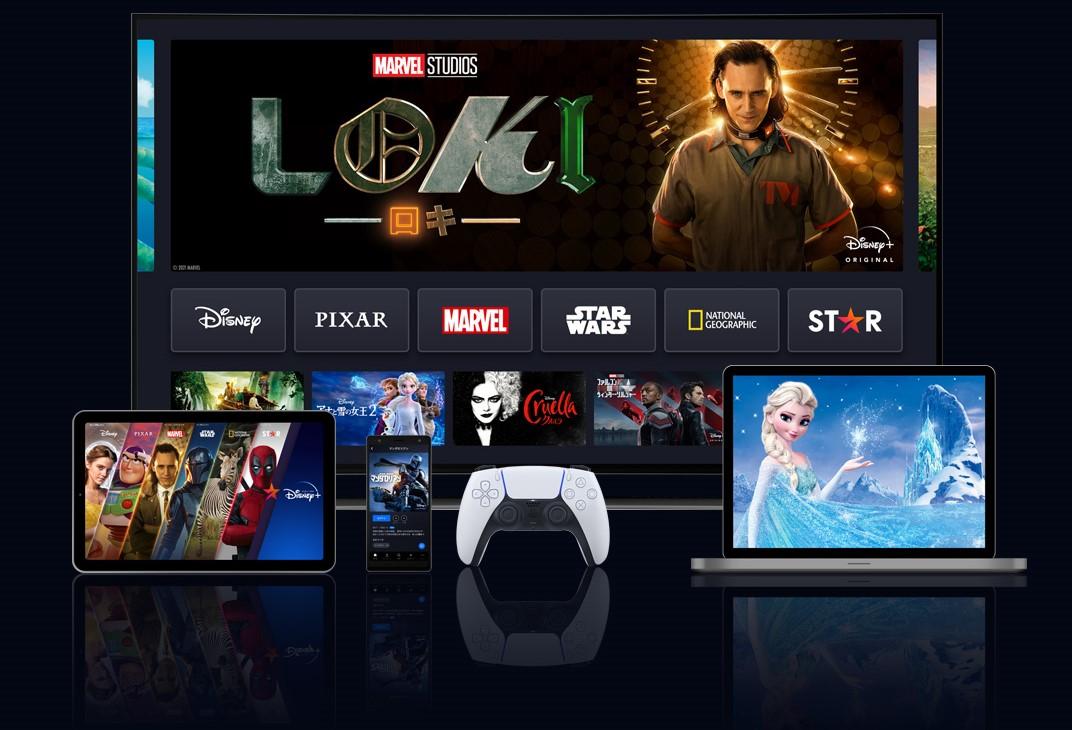
画像引用元|Disney+ (ディズニープラス)
| 利用端末 | 推奨環境 |
|---|---|
| WEBブラウザ |
|
| スマートフォン タブレット |
|
| テレビデバイス |
|
| ゲーム機器端末 |
|
ディズニープラスでは、上記の対応デバイスやHDMIケーブル、AirPlayでのテレビでの視聴にも対応しています。
そのため、アカウントとネットの環境さえあれば、あらゆる端末からディズニープラスのコンテンツを視聴することが可能です。
登録できる端末の数に制限はないため、複数の端末を登録しておけば最大4回線までは同時に視聴することもできます。
それぞれの端末からの登録方法を解説していきます。
- スマートテレビ
- テレビ
- スマートフォン・パソコン
- ゲーム端末
端末の登録といっても、それぞれの端末でログインして視聴することで勝手に端末が登録されます。
そのため、それぞれの端末からディズニープラスへのログイン方法を記載しますね。
スマートテレビ
スマートテレビで、ディズニープラスのアプリがすでに入っているものであれば、アプリを起動してアカウント情報を入れてログインするだけで視聴することができます。
または、手持ちのスマートフォンやタブレットでディズニープラスを視聴していれば、ログインリクエストを許可するだけで、すぐに視聴開始できますよ!
ディズニープラスのアプリが入っていないテレビの場合は、以下の「テレビ」の見出しで説明するストリーミングデバイス(Fire TV Stick、Google Chromecast、Apple TV)などを使用して視聴することも可能です。
テレビ
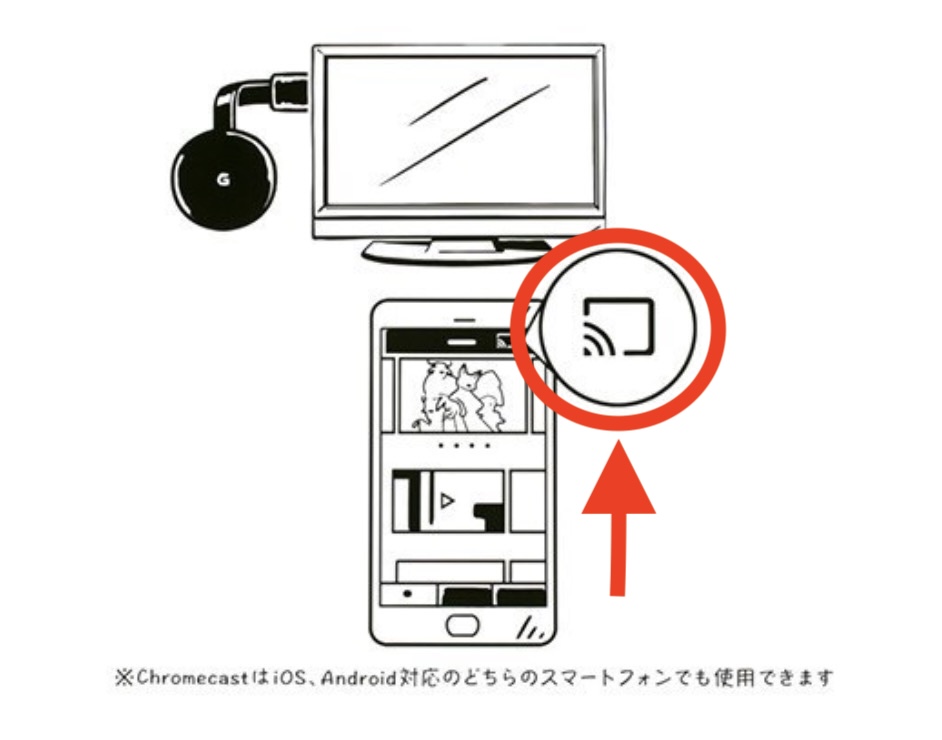

画像引用元|Disney+ (ディズニープラス)

画像引用元|Disney+ (ディズニープラス)
- Fire TV Stick(テレビとネットを繋いで視聴)
- Chromecast(スマホとテレビを無線で繋いで視聴)
- AppleのAir Play(iPhone、iPad、MacBookをテレビと無線で繋いで視聴)
Fire TV Stickは、テレビのHDMIの接続端子に差し込むことで利用が可能となりますが、無線LAN(Wi-Fi)でのインターネット回線が必要です。
Fire TV Stickのリモコンでディズニープラスのアプリを起動し、自分のアカウントでログインすることで視聴可能となります。
そして、ChromecastやAir Playでは、スマホやタブレット、PCとテレビを無線で繋いで視聴する方法です。
それぞれ、再生する画面にアイコンが表示されるため、それらをタップやクリックすることで繋げるテレビが表示されて視聴可能となります。
これら「Chromecast」や「Air Play」の機能は、テレビがこの機能に対応していることが条件となり、古いテレビなどでは対応していないこともあるでしょう。
そういった場合には、PCやスマホとテレビを直接ケーブルで繋いで視聴するのが良いでしょう。
PC側についてる端子に対応したケーブルを準備する必要がありますが、テレビ側の端末は「HDMI」や「VGA」という端子が多いです。
スマートフォン・パソコン
スマートフォンやパソコンの端末の登録は、インターネットに繋いでディズニープラスのサイトへアクセスしログインをするだけでOKです。
スマホであれば、アプリからのログインでも端末を登録することができます。
ゲーム端末
ゲーム機器の端末を登録する場合も、スマホやストリーミングデバイスの登録と同じ流れです。
- インターネット環境
- ゲーム機器
- テレビ
- ケーブル(ゲーム機器に付属のものでOK)
必要なものは上記の通りで、ゲーム機器が起動できる状態でネットに繋がれば問題ありません。
ディズニープラスのアプリをゲーム機器でインストールし、自分のアカウント情報(メールアドレスとパスワード)でログインすれば登録完了です。
3.複数端末でディズニープラスにログインする手順

画像引用元|Disney+ (ディズニープラス)
ディズニープラスの複数端末でのログインはとても簡単です。
- スマホ
- パソコン
- テレビ
上記の3通りのログイン手順を解説するので、ぜひ参考にしてください。
スマホから複数端末でログインする手順
手順1.ディズニープラスの公式アプリをインストールして起動

iOSユーザーはApp Storeから、AndroidユーザーはGoogle Playからディズニープラスのアプリをインストールします。
手順2.「ログイン」をタップ
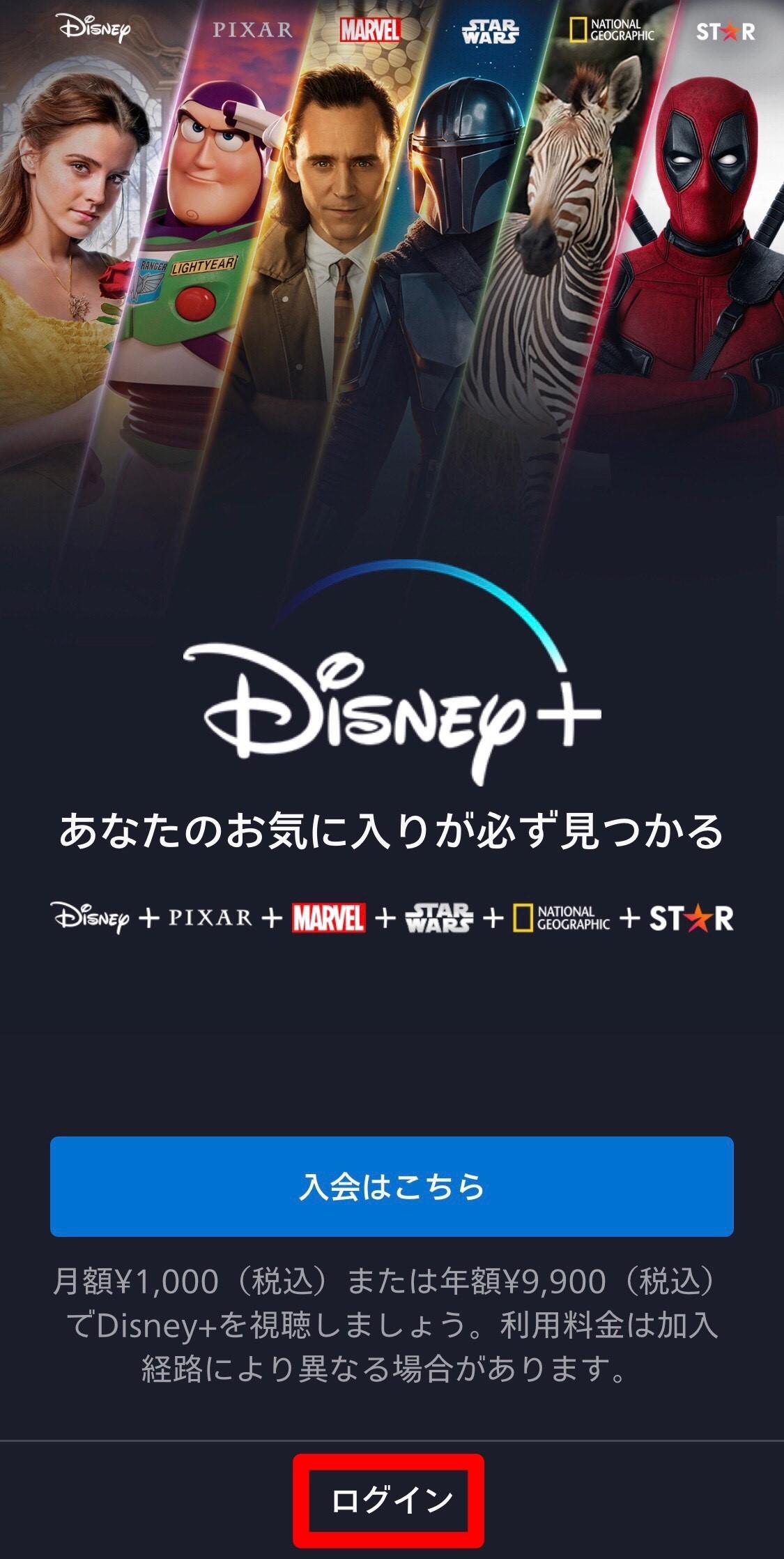
画像引用元|Disney+ (ディズニープラス)
アプリをインストールしたら、起動して「ログイン」をタップします。
手順3.メールアドレスを入力して「続ける」をタップ
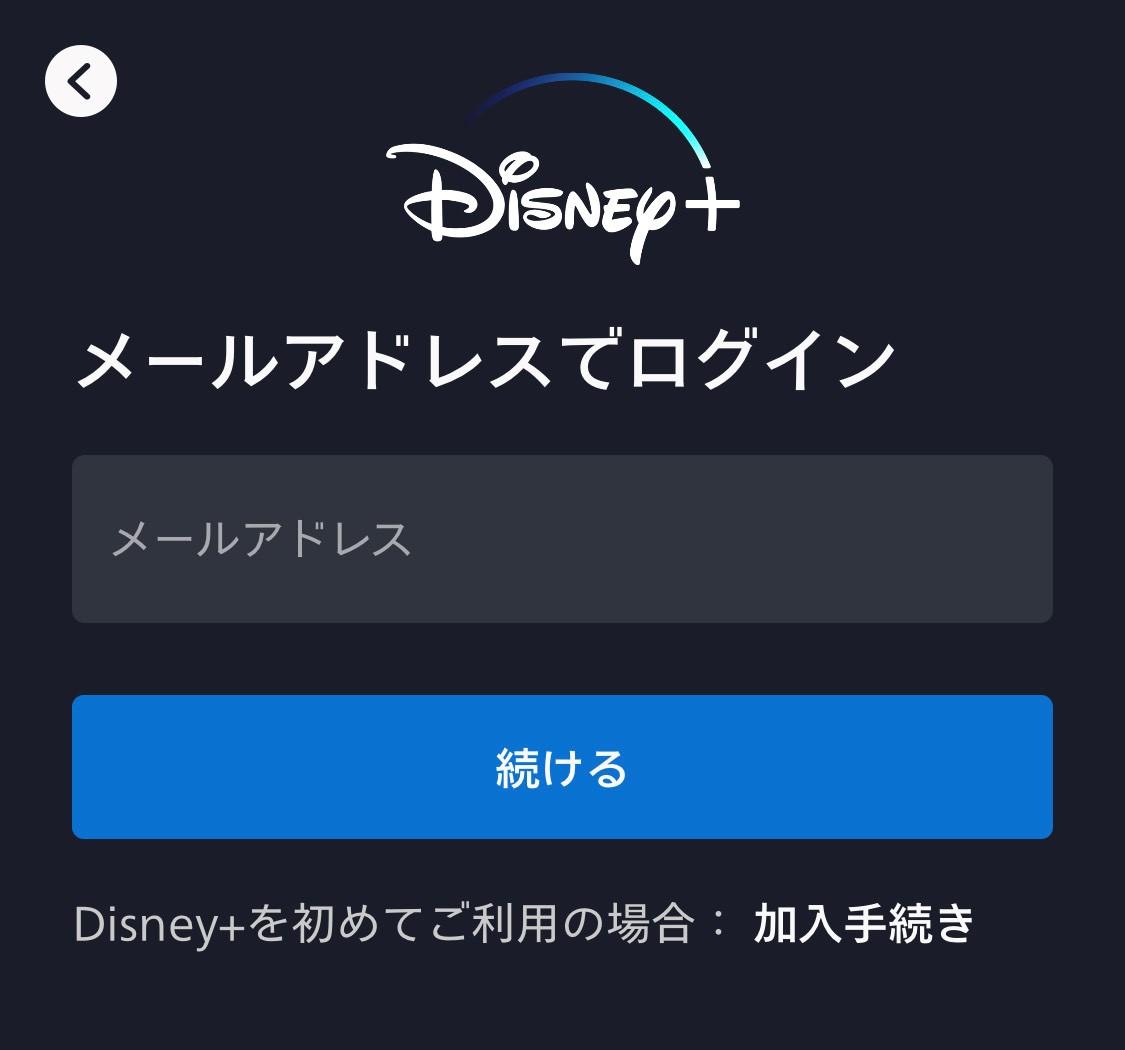
画像引用元|Disney+ (ディズニープラス)
メールアドレスを入力して「続ける」をタップします。
手順4.パスワードを入力して「ログイン」をタップすれば完了
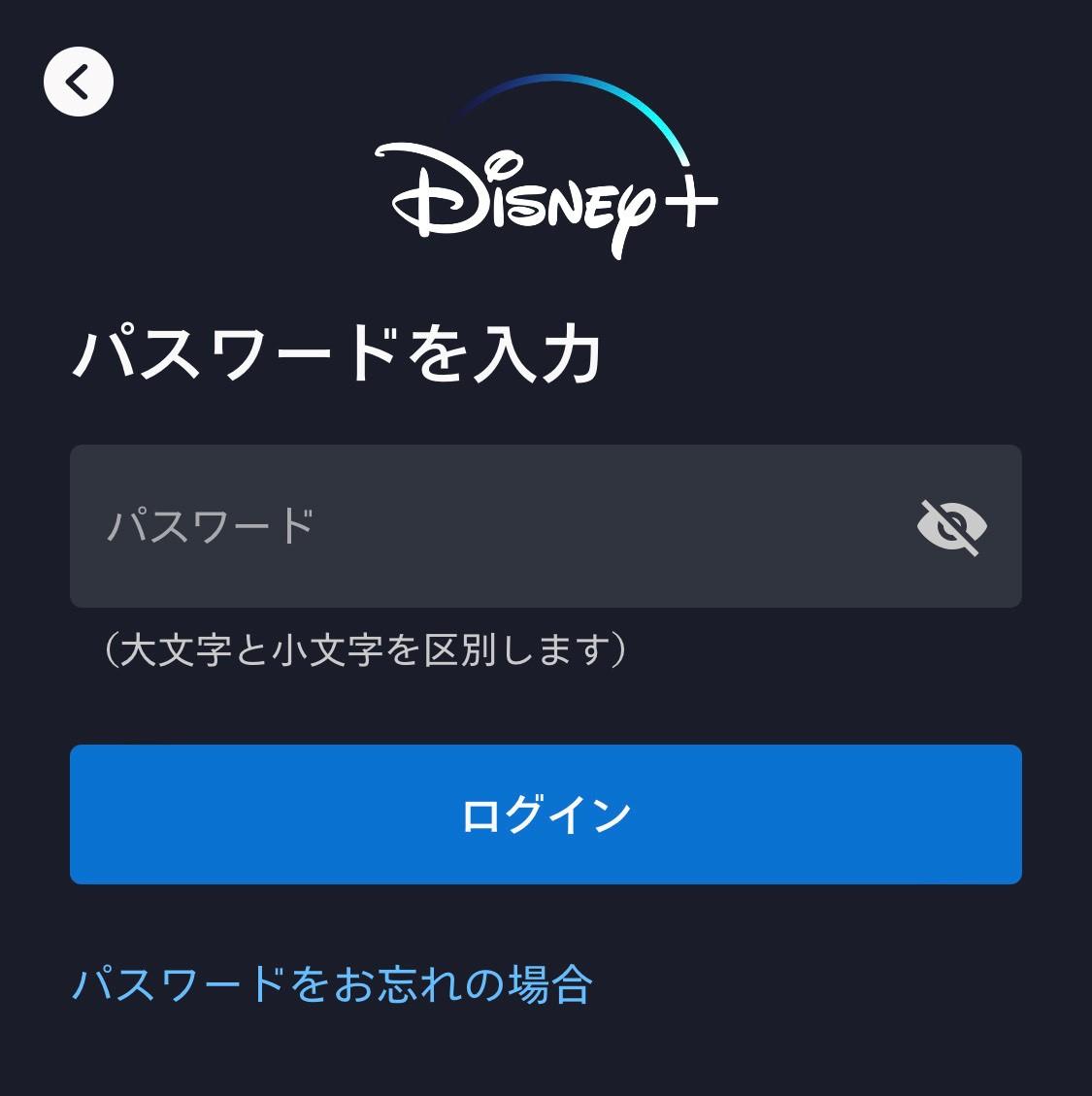
画像引用元|Disney+ (ディズニープラス)
パスワードを入力して「ログイン」をタップすれば完了です。
スマホの場合は、公式アプリをインストールしてログインするだけで視聴できます。
パソコンから複数端末でログインする手順
手順1.ディズニープラスの公式サイトにアクセスして「ログイン」をクリック
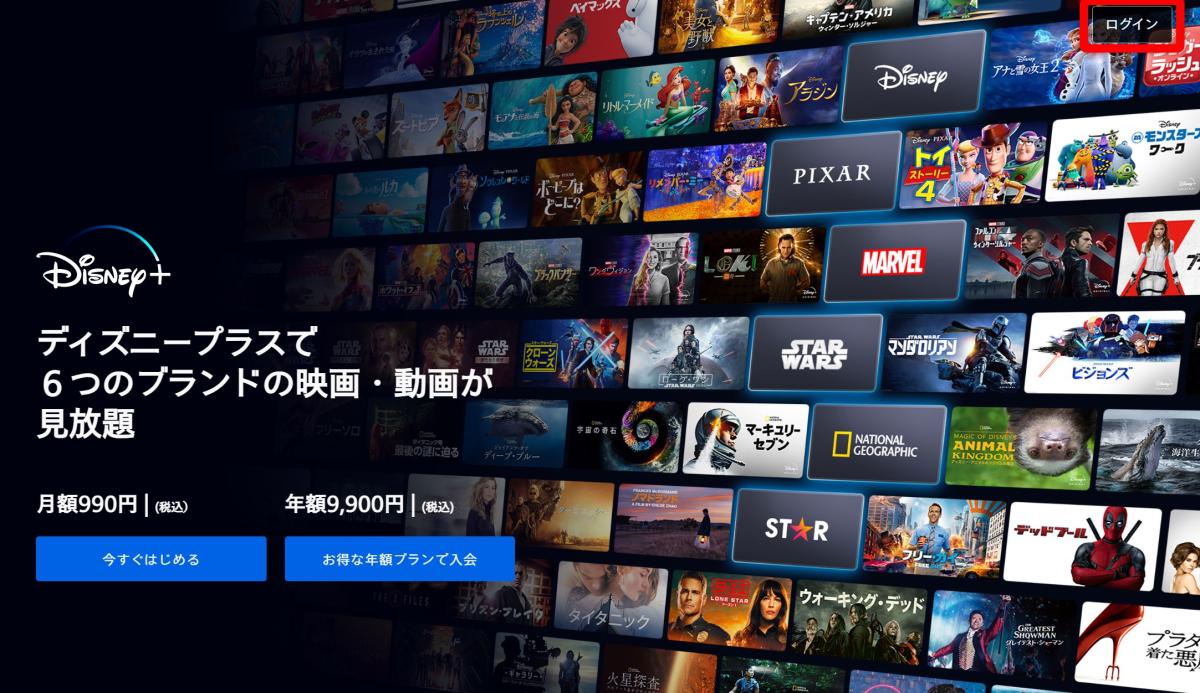
画像引用元|Disney+ (ディズニープラス)
ディズニープラスの公式サイトにアクセスします。
アクセスできたら、画面右上にある「ログイン」をクリックしましょう。
手順2.メールアドレスを入力して「続ける」をクリック
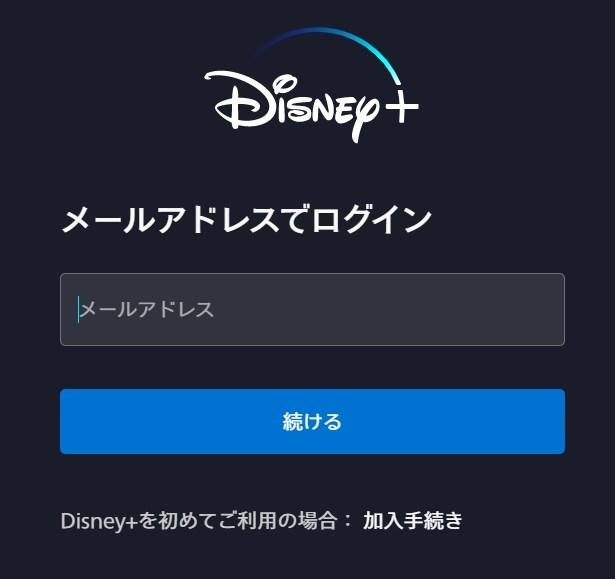
画像引用元|Disney+ (ディズニープラス)
メールアドレスを入力して「続ける」をクリックします。
手順3.パスワードを入力して「ログイン」をクリックすれば完了
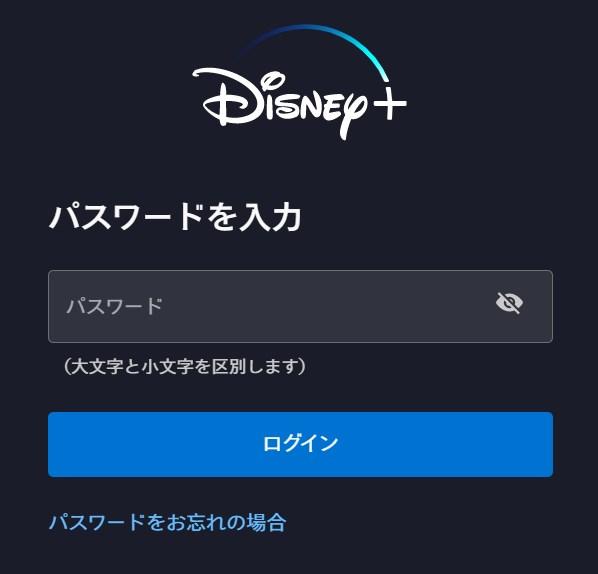
画像引用元|Disney+ (ディズニープラス)
パスワードを入力して「ログイン」をクリックすれば完了です。
パソコンの場合は、公式サイトにアクセスしてログインするだけで視聴できます。
テレビから複数端末でログインする手順
- テレビからディズニープラスの公式アプリをインストールして起動
- 「ログイン」を選択
- テレビ画面に8桁のコードが表示されるので控える
- スマホやパソコンから専用サイト(disneyplus.com/begin)にアクセス
- 手順3で控えた8桁のコードを入力して「続ける」を選択
- テレビ画面で「今すぐ視聴」を選択すれば完了
ログインの方法は以上です。
「テレビで視聴する方法がわからない…」という人は、ディズニープラスをテレビで視聴する方法を解説している記事をぜひ参考にしてみてください。
4.ディズニープラスの同時視聴に関するよくある質問3つ
ディズニープラスの同時視聴に関する3つのよくある質問にお答えします。
- Q1. プロフィールの管理はどこからできる?
- Q2. 登録端末はどうすれば解除(削除)できる?
- Q3. ディズニープラスはテレビからも視聴できる?
それぞれ確認していきましょう。
Q1.プロフィールの管理はどこからできる?
A.下記の手順で管理できます。
- ディズニープラスの公式サイト(アプリ)にログイン
- アイコンマークを選択
- 「プロフィールを追加」または「プロフィールを編集」を選択
ぜひ参考にしてみてください。
Q2.登録端末はどうすれば解除(削除)できる?
A.ディズニープラスはログイン台数の上限がないため、登録端末を解除(削除)する必要はありません。
これまでデバイスの解除(削除)が行えていた「端末の管理」の項目は、2021年10月に行われたリニューアル時に廃止されています。
利用端末からディズニープラスの情報を削除したい場合は、アプリをアンインストールしましょう。
Q3.ディズニープラスはテレビからも視聴できる?
A.テレビからも視聴可能です。
ディズニープラスは、さまざまな端末に対応しています。
- スマホ
- タブレット
- パソコン
- テレビ
- ゲーム機(PS5・PS4・Xboxシリーズ)
テレビから視聴する際は、Fire TV StickやChromecastなどの専用端末やゲーム機を利用しましょう。
5.同時視聴ができる動画配信サービス3選
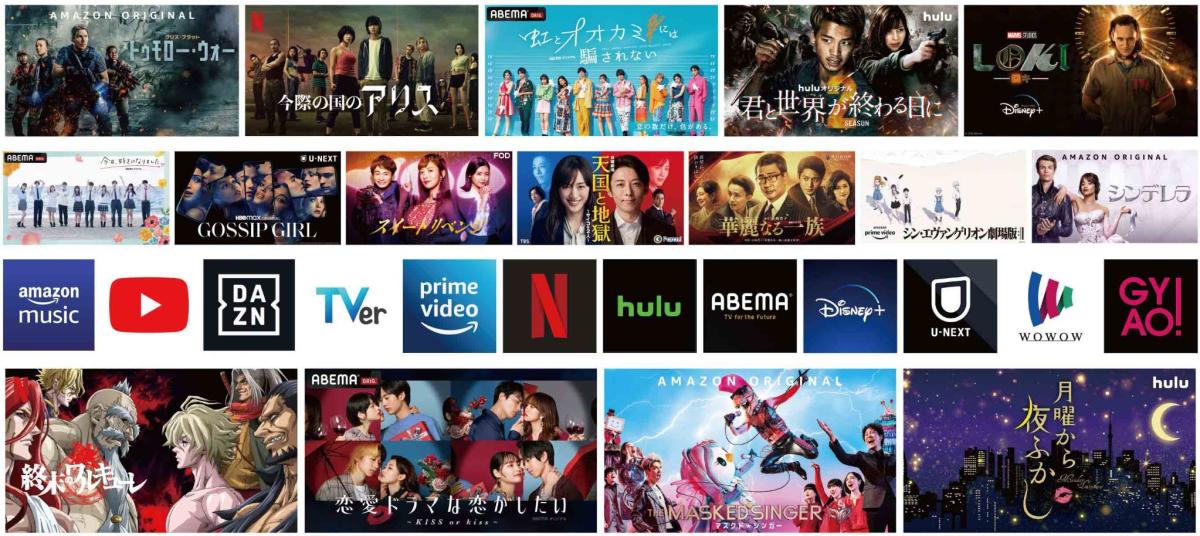
同時視聴を活用して、動画配信サービスを家族や友人とシェアしたいという人もいるでしょう。
そこで同時視聴に対応している動画配信サービスを3つ厳選しました。
- U-NEXT(最大4台)
- Amazonプライムビデオ(最大3台)
- DMM TV(最大4台)
順番にサービス内容を解説するので、気になったサービスがあればぜひ利用してみてくださいね。(以下、すべて税込み料金です。)
U-NEXT(最大4台まで同時視聴が可能)
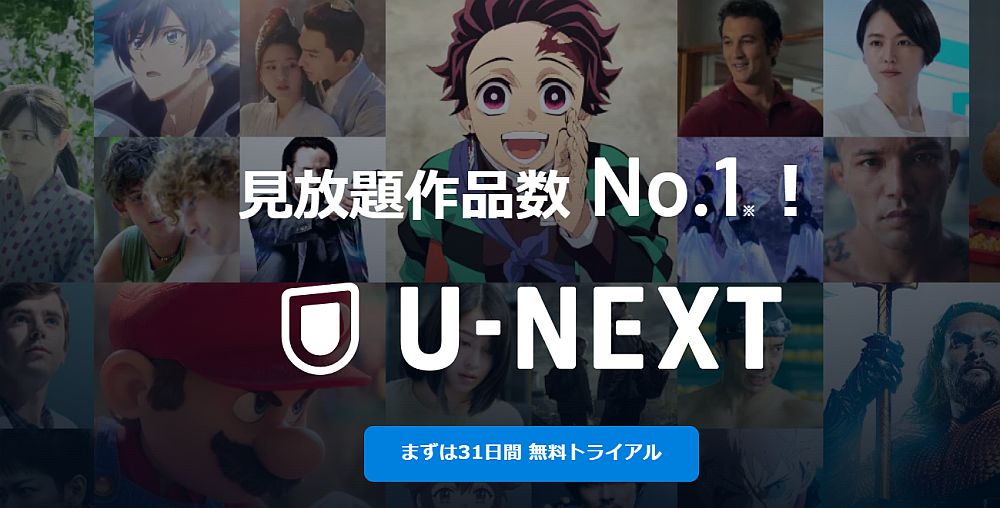
画像引用元|U-NEXT
U-NEXT(ユーネクスト)は、業界No.1の33万本以上の作品が楽しめる人気の動画配信サービス。
映画やドラマ、アニメをはじめ、電子書籍サービスや雑誌読み放題サービスが利用できる点も、U-NEXTならではの大きな魅力です。
| U-NEXTの基本情報 | |
| 運営会社 | 株式会社U-NEXT |
| 月額料金 | 2,189円(以下すべて税込み) |
| ポイント付与 | 毎月1日:1,200円分のポイント付与 新規会員登録時:600円分のポイント付与 |
| 無料期間 | 31日間 |
| 作品数 | 【動画コンテンツ】 ・見放題作品数:7万本以上 【電子書籍】 ・総作品数:108万作品以上 【雑誌】 ・読み放題作品数:200誌以上 |
| 同時視聴 | 1アカウントで最大4台 |
| ダウンロード機能 | あり |
| 対応画質 | ・4K UHD(超高画質) ・フルHD(最高画質) ・HD(高画質) ※4K UHDは対象作品のみ |
| 対応デバイス | ・スマホ ・タブレット ・パソコン ・テレビ ・ゲーム機(PS5・PS4/Pro) |
※以下すべて税込み
U-NEXTのおすすめポイント
画像引用元|U-NEXT
U-NEXTは新規会員登録時に「31日間の無料トライアル・600円分のポイント付与」の2つの特典あります。
登録するだけで600円分のポイントがもらえて、無料期間中でも新作のレンタルに利用できるので気軽に利用してみてはいかがでしょうか。
Amazonプライムビデオ(最大3台まで同時視聴が可能)
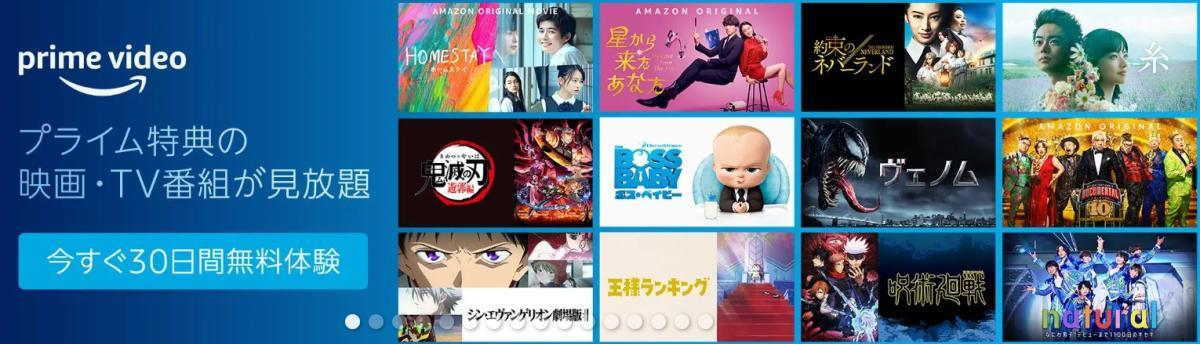
画像引用元|Amazonプライム
Amazonプライムビデオは、ネット通販でお馴染みのAmazon.com, Inc.が運営する動画配信サービスです。
月額たったの600円で、プライム対応の動画コンテンツを見放題で楽しめます。
| Amazonプライムビデオの基本情報 | |
| 運営会社 | Amazon.com, Inc. |
| 料金 | 月間プラン:月額600円 年間プラン:年額5,900円 |
| ポイント付与 | なし |
| 無料期間 | 30日間 |
| 作品数 | 非公開 |
| 同時視聴 | 1アカウントで最大3台 |
| ダウンロード機能 | あり |
| 対応画質 | ・4K UHD(超高画質) ・フルHD(最高画質) ・HD(高画質) ・SD(標準画質) ※4K UHDは対象作品のみ |
| 対応デバイス | ・スマホ ・タブレット ・パソコン ・テレビ ・ゲーム機 (PS5・PS4/Pro・PS3・Xbox Series X/S・Xbox One) |
Amazonプライムビデオのおすすめポイント
Amazonプライムビデオに登録すれば、同時にプライム会員特典が利用できるのも大きな魅力です。
【プライム会員特典の一例】
- 無料の配送サービス(お急ぎ便・お届け日時指定便)
- 特別取扱商品の取扱手数料が無料
- プライム限定価格で購入可能
- 「Prime Music」
→ 1億曲以上の音楽が聴き放題 - 「Prime Reading」
→ 対象のKindle本(雑誌、マンガなど)が読み放題 - プライム会員限定先行タイムセール
上記の他にもまだまだお得なプライム会員特典があり、それらすべてを月額600円で利用できます。
そんなAmazonプライムビデオは、新規会員登録時に30日間の無料トライアルができます。
気になった人はぜひ無料で試してみてください。
DMM TV(最大4台まで同時視聴が可能)
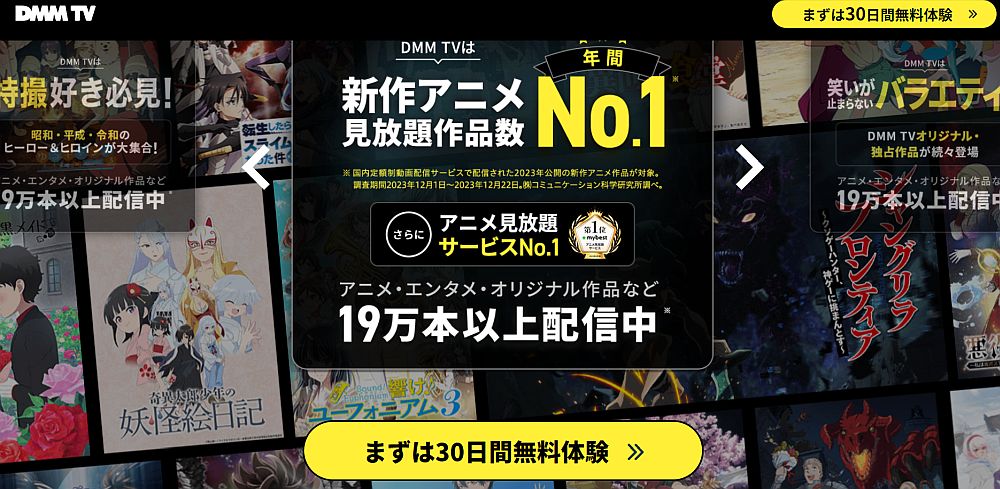
画像引用元|DMM TV
DMM TVは、アニメ5,900作品、エンタメ含め19万本を揃える圧倒的な作品数。アニメ作品だけでなく、グラビアやFANZA作品、オリジナル作品を見放題で楽しめる動画配信サービスです。
まずは、基本情報を確認しましょう。
| 作品数 | 190,000本以上 |
| ジャンル |
|
| 料金 | 月額550円 |
| 同時視聴人数 | 最大4人 |
| デバイス | パソコン、スマホ、タブレット、テレビ |
| 画質 | SD、HD、4K |
| 無料体験期間 | 1ヶ月 |
| 運営会社 | 合同会社DMM.com |
DMM TVの最大の魅力は、なんといっても豊富なミュージカル作品を見放題で楽しめることです。
新作や話題作をはじめ、往年の名作やスピンオフ作品、オリジナル作品まで幅広く取り揃えています。
DMM TVは、計10つのブランドを見放題で楽しめます。
- アニメ作品
- 2.5次元・舞台(ミュージカル)
- 特撮
- キッズ
- 映画
- ドラマ
- バラエティ
- グラビア
- FANZA作品
- オリジナル作品
月額550円で「DMM TV」を含むDMMの各種エンタメサービスをお得に楽しめる「DMMプレミアム」の会員登録も累計で70万人を超え、引き続きラインナップの拡充を進めています。
DMM TVといえば「FANZA作品」に力を入れており、少し古い作品にはなりますが追加料金なしで視聴できます。
今や大人も楽しめるコンテンツも充実しているので、FANZA作品については、他社の動画配信サービスと併用する必要がありませんよ。
DMM TVは、1アカウントにつき最大4台のデバイスで同時視聴が可能(同じ動画の同時視聴は不可)です。同一プロフィールで視聴できるわけではなく、それぞれのプロフィール作成が必要です。
同時視聴を活用すれば家族や恋人とシェアできるので、同時刻に各々が見たいコンテンツを別々の端末で楽しめます。
また同時視聴機能が備わっていることで、1人あたりの月額料金が約138円(税込)と格安で利用できる点もうれしいポイントです。
今なら30日間無料、さらに1ヶ月分のDMMポイントが付与される(ポイントの利用期限が90日間)キャンペーンや実施中のため実質1ヶ月無料で利用できますよ。
サービス詳細【月額料金】550円
【作品数】190,000本〜
【画質】SD/4K
【ダウンロード機能】◯
【同時視聴】4台
【無料体験期間】30日間
まとめ
今回は、ディズニープラスの同時視聴と複数端末での利用方法について解説しました。
ディズニープラスは、1アカウントにつき最大4台まで同時視聴が可能です。
また複数端末でのログインには上限がなく、デバイスを無制限に登録できます。
本記事で解説した内容を参考に、ぜひディズニープラスの同時視聴機能を活用してみてくださいね。



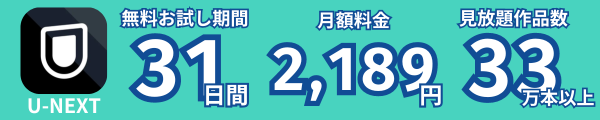


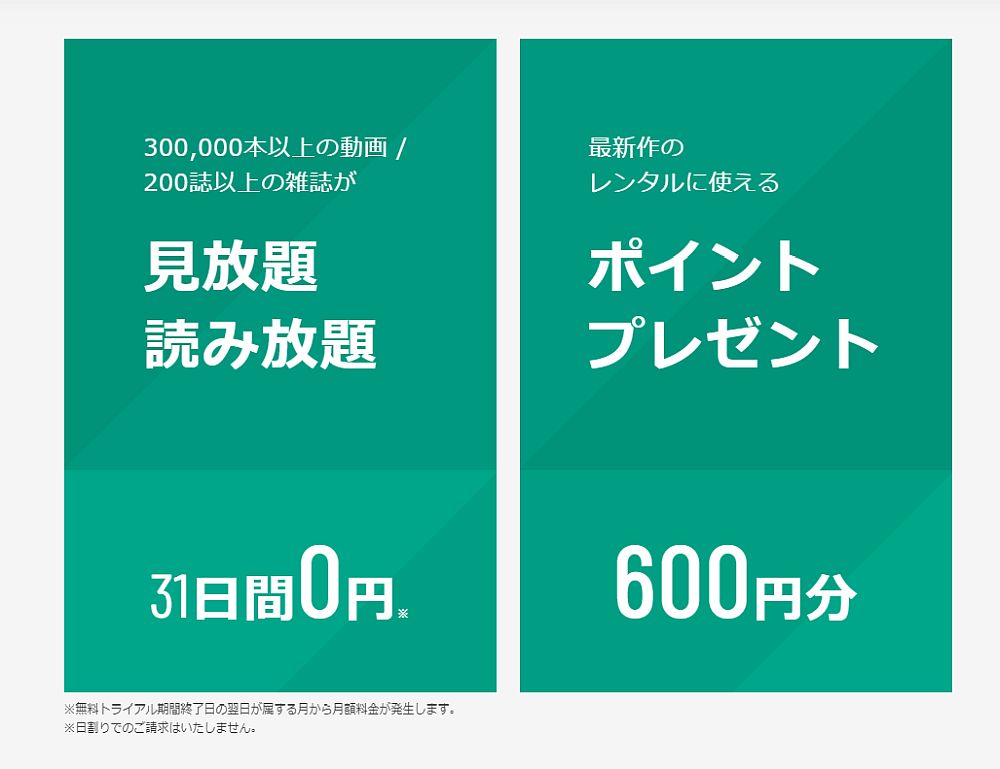




 光回線カテゴリー
光回線カテゴリー WiMAXカテゴリー
WiMAXカテゴリー VODカテゴリー
VODカテゴリー